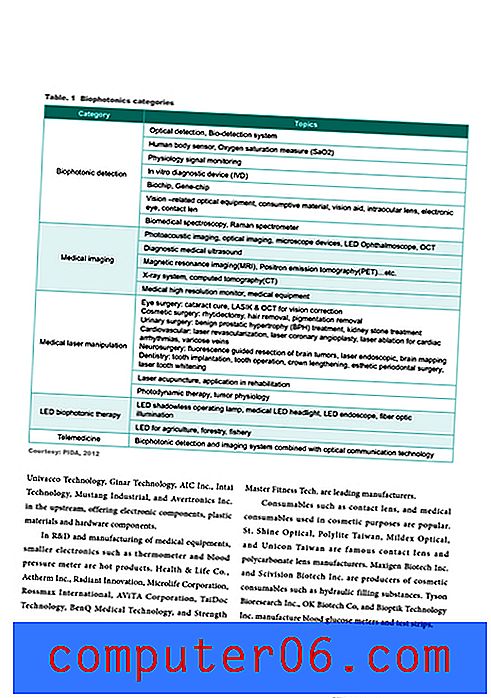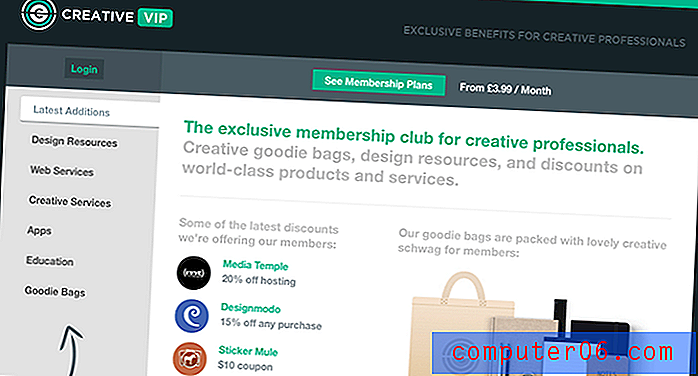Uzņemiet ekrānuzņēmumu Microsoft Word 2010
Ekrānuzņēmumi ir noderīgs veids, kā parādīt kādam kaut ko ekrānā, it īpaši, ja tas ir kaut kas, ko varētu būt grūti atrast vai atjaunot. Faktiski mēs katrā rakstā, kas rakstīts šajā vietnē, mēs izmantojam daudz ekrānuzņēmumu. Ja esat pazīstams ar ekrānuzņēmumu uzņemšanu, tad zināt, ka process var būt nedaudz nogurdinošs, jo tam būs nepieciešama vai nu attēlu rediģēšanas programma, vai programma, kas īpaši ģenerē ekrānuzņēmumus un saglabā tos kā attēlus. Tātad, ja jūs vēlaties ievietot ekrānuzņēmumu Microsoft Word 2010, jums vajadzētu uzņemt ekrānuzņēmumu, saglabāt to kā attēlu un pēc tam ievietot šo attēlu Microsoft Word. Bet Word 2010 faktiski ir utilīta, kas ļauj uzņemt ekrānuzņēmumu tieši programmas ietvaros, tādējādi noliedzot visas papildu darbības, kas procesu var padarīt sīku.
Ekrānuzņēmuma ievietošana Microsoft Word 2010
Šī funkcija ir ļoti noderīga cilvēkiem, kuri bieži raksta dokumentus, kuru pamatā ir ekrānuzņēmumi. Tas samazinās šo attēlu radīšanai veltīto laiku un noņem vilšanos, kas rodas no nepārtrauktas pārslēgšanās starp programmām. Turpiniet lasīt tālāk, lai uzzinātu, kā uzņemt ekrānuzņēmumu Microsoft Word 2010 .
1. darbība: palaidiet Microsoft Word 2010.
2. darbība: loga augšdaļā noklikšķiniet uz cilnes Ievietot .
3. solis: noklikšķiniet uz nolaižamās izvēlnes Ekrānuzņēmums, pēc tam izvēlieties atvērto logu, no kura vēlaties izvilkt ekrānuzņēmumu.

Ņemiet vērā, ka šīs izvēlnes apakšā ir arī opcija Ekrāna izgriezums . Ja izvēlēsities šo opciju, tas nonāks logā, kurā pēdējo reizi tika atvērts, un jūs varat uzzīmēt uz ekrāna, lai izvēlētos tikai to tā daļu, kuru vēlaties iekļaut ekrānuzņēmumā. Tas ir ļoti noderīgi, ja vēlaties iekļaut daļēju ekrānuzņēmumu vienā no jūsu logiem.
Word 2010 apstrādātu ievietoto ekrānuzņēmumu kā attēlu, tāpēc loga augšpusē varat izmantot cilni Attēlu rīki, lai attēlam piemērotu dažādas izmaiņas.
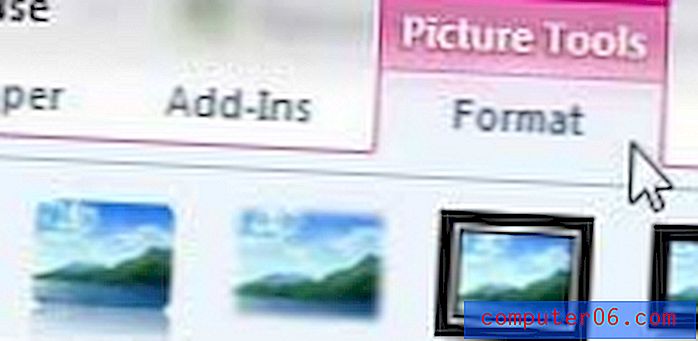
Tas ļaus jums veikt dažus izplatītus labojumus, būtībā novēršot vajadzību pēc ekrānuzņēmuma attēla rediģēšanas atsevišķā programmā pirms tā pievienošanas Word.